|
众所周知,Windows8 提供两种模式的 IE10 浏览器,Modern 模式和桌面模式。Modern 版本具有全新的外观,更适合触控浏览;桌面版本更类似于 IE 浏览器早期版本,操作体验跟 IE9 相差不大。 如果你在使用 Windows 8 系统内置的 IE10 浏览器观看 Flash 内容时遇到无法打开的问题,可以参照下面的解决方法。 1.检查内容能否以桌面模式播放 2.如果内容不能以桌面模式播放 a.禁用 ActiveX 筛选 b.启用 Flash Player c.安装 Flash Player 的最新版本 3.如果内容能以桌面模式播放 a.启用兼容性视图 (CV) 列表的更新 检查内容能否以桌面模式播放 如果内容未以 Modern 模式播放,请执行以下所述步骤,检查其是否以桌面模式播放: 注意:Flash Player 内嵌于这两个版本中。兼容性视图 (CV) 列表会启用 Modern 模式 Internet Explorer 中兼容的富媒体内容。 如果某些内容无法以 Modern 模式播放,则它们可能未列入 CV 列表中。在这种情况下,您可以通过桌面模式 Internet Explorer 查看这些内容。 • 从底部或顶部边缘滑动以显示应用程序栏。 • 打开“工具”菜单并选择在桌面上查看。检查您是否可以查看内容。
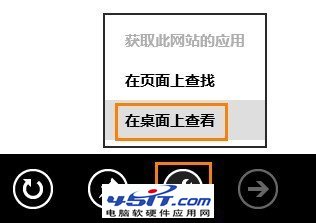 禁用 ActiveX 筛选 • 在桌面模式 Internet Explorer 中打开含有 Flash 内容的页面。(请参阅前一个部分,了解如何以桌面模式打开内容。) • 选择“工具”>“安全”。如果选择了 ActiveX 筛选(前面有一个勾表示已选择了启用 ActiveX 筛选),请再次单击该选项取消。
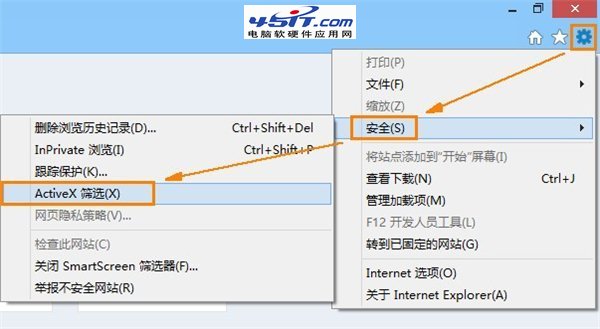 • 关闭浏览器并打开它,然后尝试查看内容。 启用 Flash Player 确保 Flash Player 处于启用状态。 • 在桌面模式 Internet Explorer 中打开含有富媒体内容的页面。例如,查找 Flash Player。(请参阅前一个部分,了解如何以桌面模式打开内容。) • 从“设置”菜单中选择“管理加载项”。 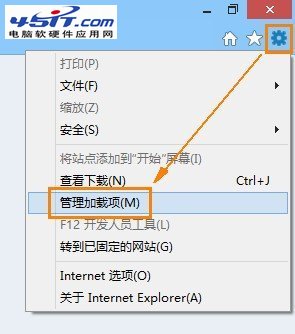 • 选择 Flash Player 加载项:Shockwave Flash Object。注意:确保该站点包含有富媒体内容方可在加载项列表中看到 Flash Player。 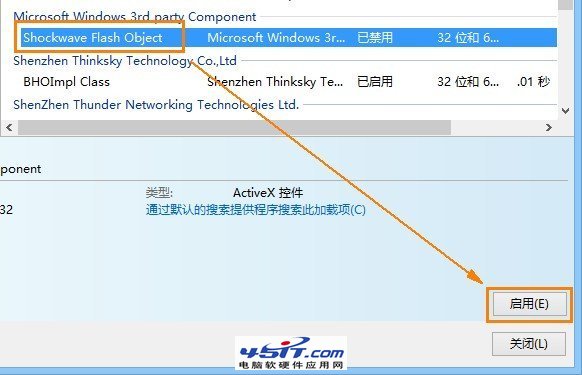 • 单击“启用”,然后单击“关闭”。 安装 Flash Player 的最新版本 某些内容可能需要比您已安装的 Flash Player 更高的版本。看看您是否已通过访问查找版本文档安装了最新的 Flash Player 版本。该文档的第二步会显示您现有的 Flash Player 版本。 Flash Player 内嵌于 Modern 模式和桌面模式的 Internet Explorer 中。所有更新均通过 Windows 更新机制传送。您也可以通过以下链接下载并安装最新更新: • 64 位计算机 • 32 位计算机 |





